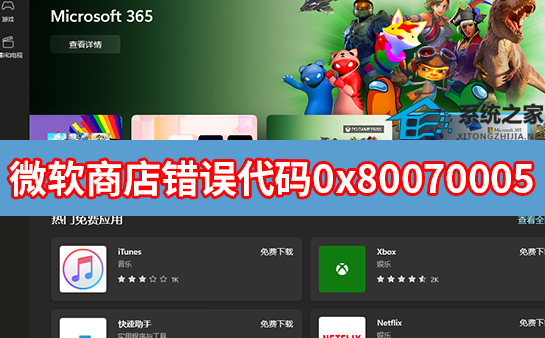微软应用商店错误代码0x80070005怎么办? |
您所在的位置:网站首页 › 微软商店不能下载软件 › 微软应用商店错误代码0x80070005怎么办? |
微软应用商店错误代码0x80070005怎么办?
|
当前位置:系统之家 > 系统教程 > 微软应用商店错误代码0x80070005怎么办
微软应用商店错误代码0x80070005怎么办?
时间:2022-07-07 09:05:29 作者:辰奕 来源:系统之家 1. 扫描二维码随时看资讯 2. 请使用手机浏览器访问: https://m.xitongzhijia.net/xtjc/20220707/246561.html 手机查看 评论 反馈  本地下载
微软商店(Microsoft Store) V22107.1401.6.0 官方最新版
本地下载
微软商店(Microsoft Store) V22107.1401.6.0 官方最新版
大小:81.33 MB类别:系统其它 最近不少用户在使用Windows系统电脑自带的微软应用商店下载或者更新应用的时候,总是遇到错误代码0x80070005的问题,那么遇到这种情况我们应该怎么解决呢?下面小编就带着大家一起具体看看怎么解决0x80070005错误代码问题吧!
微软应用商店错误代码0x80070005怎么办? 一、调整网络连接 1、建议您先尝试更换网络连接,比如连接个人手机热点,再使用 Microsoft Store 进行尝试。如果您连接了 VPN 或下载了第三方防火墙应用,建议断开 VPN,卸载第三方防火墙应用。 2、按 “Windows 徽标键+X”,启动 “Windows PowerShell(管理员)”,输入以下命令,回车后重启设备: netsh winsock reset 二、更改 DNS 1、右键网络连接图标,选择 “打开网络和共享中心”。 2、点击现在连接的网络名称,打开网络状态窗口,点击 “属性”,在网络属性窗口中双击 “Internet 协议版本4 (TCP / IPv4)”。 3、将 DNS 服务器手动设置为 “4.2.2.1” 和 “4.2.2.2”,确定后重试。 三、清理应用商店的缓存 按 “Windows 徽标键+R”,键入“WSReset.exe”,回车运行,等待黑色窗口消失。 四、重置应用商店 启动 “设置”>“应用”>“应用和功能”,在左边的列表中找到 Microsoft Store,点击 “高级选项”>“重置”。 五、调整 Internet 选项 启动控制面板,选择 “Internet 选项”>“高级” 选项卡,勾选 “使用 SSL 3.0”、“使用 TLS 1.0”、“使用 TLS 1.1”、“使用 TLS 1.2”,应用后重启设备,查看能否解决问题。 六、重新部署应用商店 (不建议轻易使用) 在打开的 “Windows Powershell(管理员)” 窗口中输入以下命令: get-appxpackage *store* | remove-Appxpackage 再次安装: add-appxpackage -register "C:\Program Files\WindowsApps\*Store*\AppxManifest.xml" -disabledevelopmentmode 标签 0x80070005错误代码 Microsoft Store 微软应用商店 0x80070005微软应用商店错误代码0x80240438怎么办? 下一篇 > 微软账号登录提示被锁定怎么办?微软商店账号登录提示被锁定的解决方法 相关教程 0x80070005错误代码解决方法(Win7/Win10/Win1... 0x80070005错误代码解决方法(Win7/Win10/Win1... Win11系统还原失败怎么办?Win11系统还原0x80... Win11系统还原失败怎么办?Win11系统还原0x80... win10 0x80070005错误代码解决方法 win10 0x80070005错误代码解决方法 Win11 22581.1安装错误0x80070005怎么解决? Win11 22581.1安装错误0x80070005怎么解决? Win10专业版激活失败错误代码0x80070005怎么... Win10专业版激活失败错误代码0x80070005怎么...
新版Steam大屏幕怎么关?Steam退出大屏幕模式的方法 
天玑处理器排行榜2023最新4月榜单_天玑芯片排行天梯图 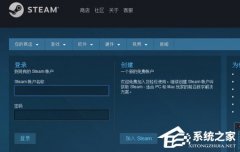
Steam登陆错误代码e84怎么办?Steam账号短期内登录次数过多的解决方法 
打印机错误状态怎么解除?解决打印机无法打印的最全方法 发表评论共0条  没有更多评论了
没有更多评论了
评论就这些咯,让大家也知道你的独特见解 立即评论以上留言仅代表用户个人观点,不代表系统之家立场 |
【本文地址】
今日新闻 |
推荐新闻 |